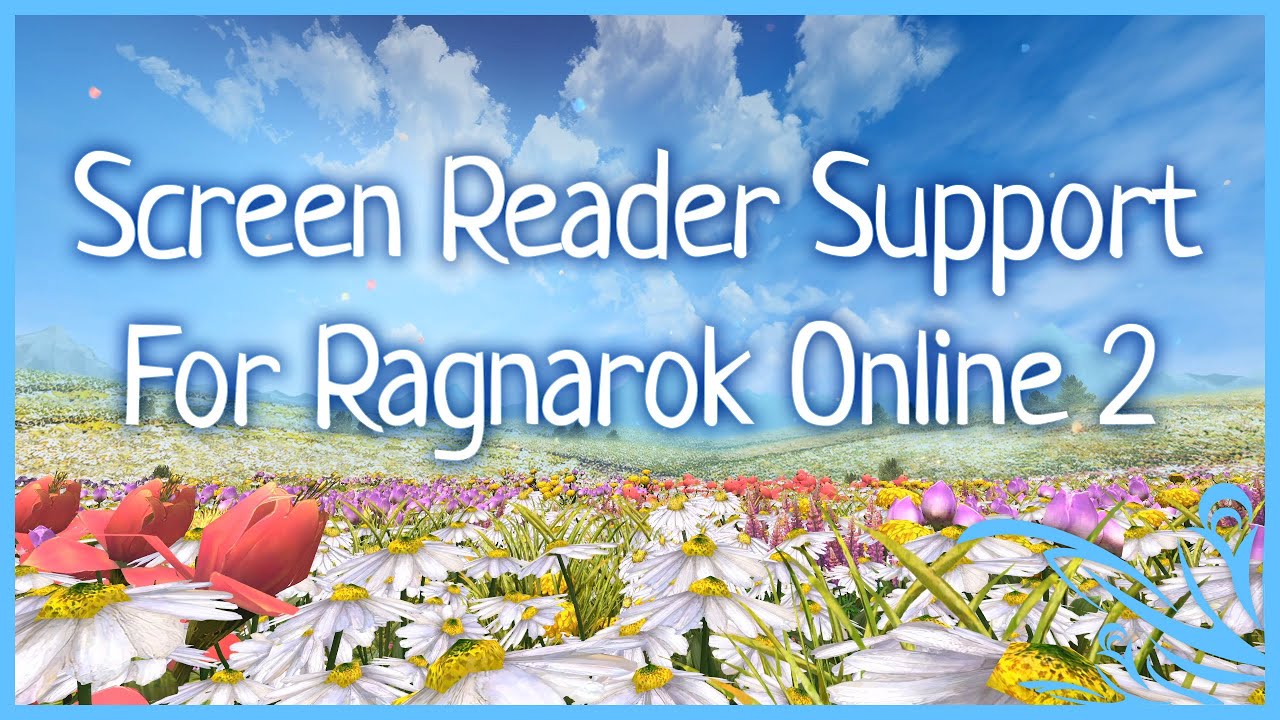Tradução para o português da postagem original.
[2023-09-24] Suporte para leitor de tela e outras melhorias de acessibilidade
Esta atualização traz suporte ao leitor de tela para o jogo, junto com vários recursos de acessibilidade e melhorias que podem ajudar pessoas cegas e com deficiência visual a jogar.
Observe que este é um recurso experimental e às vezes pode não funcionar como esperado. Infelizmente, o suporte do teclado para a UI do jogo ainda precisa de muito trabalho, tentarei melhorar isso nas atualizações futuras. Além disso, pessoalmente não estou muito familiarizado com os leitores de tela, então se você tiver alguma sugestão ou ideia de melhoria, por favor me avise.
Confira este vídeo para uma breve demonstração:
Habilitando os recursos de acessibilidade
O cliente Ymirheim agora detecta automaticamente se você tem um leitor de tela em execução ao iniciar o jogo e ativa recursos de acessibilidade automaticamente. Apenas certifique-se de que seu leitor de tela esteja funcionando antes de iniciar o jogo.
Lista de leitores de tela suportados:
- JAWS
- NVDA
- Window-Eyes
- SuperNova
- System Access
- ZoomText
Além das teclas de atalho integradas ao seu leitor de tela, você também pode usar uma tecla de atalho do jogo para interromper o leitor de tela (Ctrl+Shift+I por padrão, pode ser atribuída a uma tecla diferente no controle opções).
Navegando na IU
O leitor de tela anuncia quando um controle de UI fica em foco e quando alguma alteração é feita no controle (por exemplo, uma caixa de seleção é marcada ou uma opção suspensa é selecionada). Quando uma janela aparecer na tela, o leitor de tela lerá seu título. Você pode usar Tab e Ctrl+Tab para focar o controle seguinte/anterior na janela e interagir com ele usando as teclas de seta, pressione Enter para confirmar/ativar e Esc para cancelar/sair. Por exemplo, quando um botão fica em foco, o leitor de tela lê seu rótulo; você pode pressionar Enter para ativar (pressionar) o botão em foco ou pressionar Tab para ir para o próximo botão. Quando um menu suspenso ou um controle de lista fica em foco, você pode usar as teclas de seta para selecionar um valor da lista (o leitor de tela lerá sua seleção atual) e Enter para confirmar a seleção.
Infelizmente, algumas janelas ainda exigem que você use o mouse para interagir com elas. Esperamos que no futuro possamos fazer com que todas as janelas sejam controladas apenas pelo teclado, mas é um processo longo, pois deve ser implementado para cada janela separadamente.
Você pode ler mais sobre cada elemento da UI em detalhes na página wiki (trabalho em andamento).
Chat
O leitor de tela lerá automaticamente qualquer mensagem que aparecer na janela de bate-papo e na janela de bate-papo do sistema.
Você pode desativar tipos de mensagens específicos (por exemplo, mensagens globais ou anúncios de ganho de experiência) nas opções de chat (atalho Ctrl + Num+) desmarcando a caixa de seleção correspondente para esse tipo de mensagem.
Você também pode abrir o histórico de bate-papo (Num+) se perder alguma mensagem e o leitor de tela lerá a página atual (use Ctrl+Tab/Ctrl+Shift+Tab para alternar entre os abas e PgUp/PgDown para rolar pelas páginas).
Diálogos de NPCs
Quando você tiver um NPC amigável selecionado como alvo, pressione F para iniciar o diálogo. O leitor de tela lerá qualquer texto que aparecer na janela de diálogo.
Quando a próxima página de diálogo estiver disponível, você ouvirá o comando [Próxima]. Clique em Espaço para prosseguir para a próxima página.
Quando houver uma opção de escolha de diálogo ou botões de ação disponíveis, o leitor de tela lerá um número que corresponde a essa opção e seu rótulo. Pressione a tecla numérica correspondente no teclado (1~9) para selecionar a opção.
Pressionar Esc fecha a janela de diálogo.
Cenas
Além de ler quaisquer diálogos que aparecem na tela durante uma cena, o leitor de tela descreverá tudo o que acontece na cena para que você não perca nada.
Os controles são semelhantes aos diálogos do NPC: quando você ouve o comando [Próxima], significa que o botão “Próximo” apareceu na tela e você pode clicar em Space para continuar.
Agora você também pode clicar em Esc durante a cena para ignorá-la.
Solicitações de confirmação
Às vezes, o jogo pode exibir uma solicitação de confirmação (por exemplo, quando você tenta sair do jogo ou destruir um item caro). O leitor de tela lerá automaticamente o texto nessa janela e você poderá usar Enter ou Esc para confirmar ou rejeitar.
Mapa mundial
Cada mapa de zona agora é dividido por uma grade de células 8x8 para facilitar a navegação. Quando você abre o mapa (tecla de atalho M), o leitor de tela lê quaisquer pontos de interesse (como um objetivo de missão ou um membro do grupo) que aparecem no mapa junto com suas coordenadas na grade. Você também pode usar o comando de chat /pos para descobrir suas coordenadas atuais e a direção para seu alvo atual.
Entrando em uma nova zona ou região
Quando você entra em uma nova zona ou região/edifício (por exemplo, ao sair de uma cidade ou entrar na casa de leilões), o leitor de tela lerá o nome da zona que aparece no centro da tela. Além disso, também pode descrever a zona para você (no momento, apenas algumas regiões possuem descrições como essa).
Interagindo com objetos do jogo
Quando o cursor do mouse passa sobre qualquer objeto no espaço 3D com o qual você possa interagir (como um monstro, NPC, outros jogadores, estruturas ativáveis, etc.), o leitor de tela lerá seu nome. Clique nele para selecioná-lo como alvo (se puder ser selecionado como alvo).
Você também pode usar Tab/Shift+Tab e as teclas F1~F8 para selecionar diferentes tipos de alvos próximos (por favor consulte a página wiki para mais informações).
Quando um alvo é selecionado, o leitor de tela lê seu nome e qualquer outra informação disponível sobre o objeto que pode ser vista no widget de informações do alvo (por exemplo, seu nível, quantidade de saúde).
Combate
Durante o combate, o leitor de tela lê as mensagens do sistema relacionadas ao ataque de uma forma bastante minimalista para poder acompanhar o combate em tempo real. Quando você causa dano ao seu alvo, o leitor de tela irá lê-lo apenas como um número (por exemplo, “14” significa que você causou 14 de dano ao seu alvo); Quando você receber um dano, o número será negativo (“-14”). O leitor de tela também lerá quaisquer bloqueios/evasões/erros como uma única palavra. Quaisquer outras mensagens de bate-papo do sistema (como uso de habilidades) serão lidas conforme aparecem no bate-papo do sistema.
Sonar
Sonar é um recurso especial que permite analisar melhor a geometria do ambiente ao seu redor no mundo 3D. Quando você usa qualquer câmera ou controles de movimento (por exemplo, teclas W A S D), um tom de onda senoidal será gerado. A intensidade do tom indica a distância entre seu personagem e o obstáculo de colisão mais próximo na frente da câmera. Quanto mais alto o tom, mais longe está o objeto.
Funciona via traçado de raio desde as coordenadas atuais do seu personagem até a direção da câmera.
Você pode girar a câmera para a esquerda/direita e para cima e para baixo em torno do seu personagem e examinar os arredores com o sonar. Pode ajudá-lo a detectar quaisquer obstáculos na frente do seu personagem, encontrar portas/corredores/escadas. Observe que o sonar emite seu tom através do mecanismo de som do jogo e não do leitor de tela, portanto, você deve ter o áudio do jogo ativado para ouvir o sonar.
Você pode ativar ou desativar o sonar pressionando Ctrl+Shift+S (pode ser alterado nas configurações de controles).
Registro de alterações completo
Adicionado
- Suporte a leitor de tela e recurso de sonar implementados.
- Novas teclas de atalho adicionadas:
- Leitor de tela de interrupção (
Ctrl+Shift+Ipor padrão) - Alternar sonar do leitor de tela (
Ctrl+Shift+Spor padrão) - Widget Quest: Próxima página (
Ctrl+Npor padrão) - Redefinir câmera (
Excluirpor padrão) - Janela de opções de bate-papo (
Ctrl+Num+por padrão)
- Leitor de tela de interrupção (
- Adicionada uma mensagem de sistema ao trocar conjuntos de armas.
- Navegação e salto do teclado de cenas implementadas (Espaço para prosseguir para a próxima página; Escape para pular uma cena).
- Adicionados rótulos de opções de aparência de caracteres adequados (em vez de apenas “Tipo #1”, “Estilo #2”, etc.).
- Sistema de grade para mapas de zonas.
Alterado
- Muitas melhorias de som espacial e ambiental. Passos, sons de monstros e sons de habilidades agora indicam de forma muito mais realista a direção e a distância até a fonte do som.
- Muitas melhorias na navegação do teclado da IU.
- Os painéis de missões agora mostram missões mesmo que elas não estejam disponíveis para você no momento. Agora está mais claro por que cada missão específica não está disponível para você.
- Os NPCs sobreviventes no navio na missão da história principal agora são nomeados corretamente e têm pouca saúde.
- O comprimento máximo da string aumentou para opções de aparência de caracteres para melhor suportar traduções para outros idiomas.
- A posição da janela de saque agora também aciona a exibição da janela de inventário; A janela de saque agora está sempre posicionada ao lado da janela de inventário.
- A rotação da câmera através dos botões do teclado agora respeita a configuração de velocidade de rotação da câmera.
- Várias melhorias para
/pos,/status,/timee outros comandos informativos de bate-papo.
Corrigido
- Recompensa incorreta sendo mostrada na janela da missão. #2109
- Corrigida seleção de alvo com Tab/Shift+Tab. Agora ele percorre corretamente os alvos mais próximos.
- Corrigidas mensagens duplicadas do sistema “Você tem novas mensagens” quando você tem várias cartas não lidas em sua caixa de correio.
- Corrigido um bug que fazia com que a opção do menu de contexto “Enviar por e-mail” desaparecesse ao interagir com a caixa de correio.
- Mensagens do sistema de experiência de habilidade atribuídas a uma categoria adequada de mensagens de bate-papo.
- Corrigido um bug que fazia a caixa de diálogo do NPC perder o foco ao aceitar uma missão pessoal.
- Corrigido um bug que fazia com que a colheita fosse cancelada assim que iniciada quando o objeto era clicado de longe.
- Várias correções de texto na interface do usuário, missões e diálogos para melhor suporte ao leitor de tela.
- Várias pequenas correções de bugs de renderização de UI.